nodejs, vue-cli 설치 및 개발환경 셋팅
[참고] 유튜브 코딩 애플
1.개발환경 설치
1) 사이트에서 nodejs 설치 (16.13.1 LTS로 설치함)
- 가장 최신의 LTS 버전을 받으면 됩니다
- 🧐 nodejs 왜 설치해야 함?? → npm 쓰려고!
npm: 웹개발 관련 라이브러리들을 쉽게 쓸 수 있도록 도와주는 패키지 매니저npm을 쓰면vue-cli를 쉽게 설치할 수 있다.vue-cli: vue 프로젝트를 빠르게 생성해주는 라이브러리
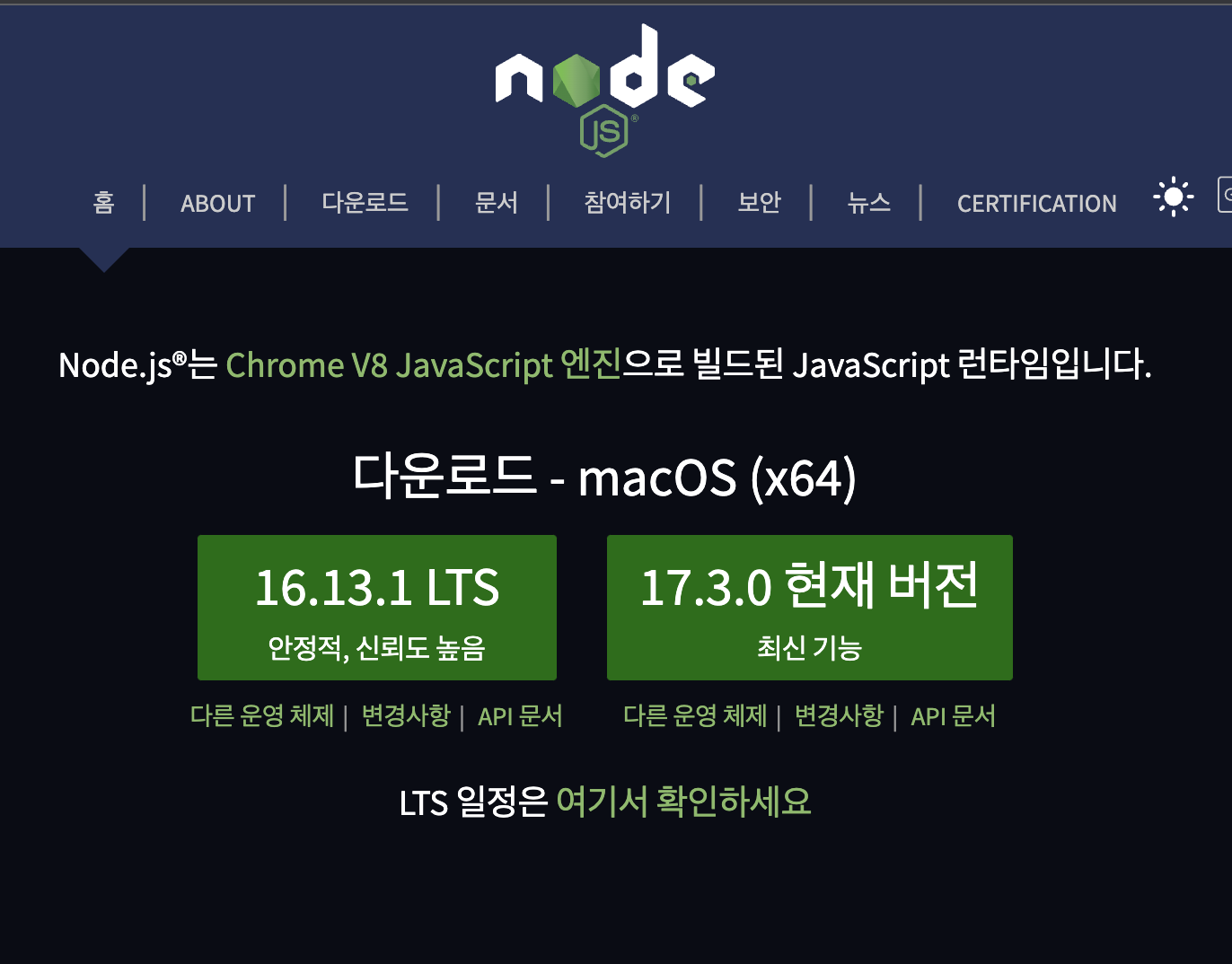
2) 터미널에서 vue-cli 설치
npm install -g @vue/cli
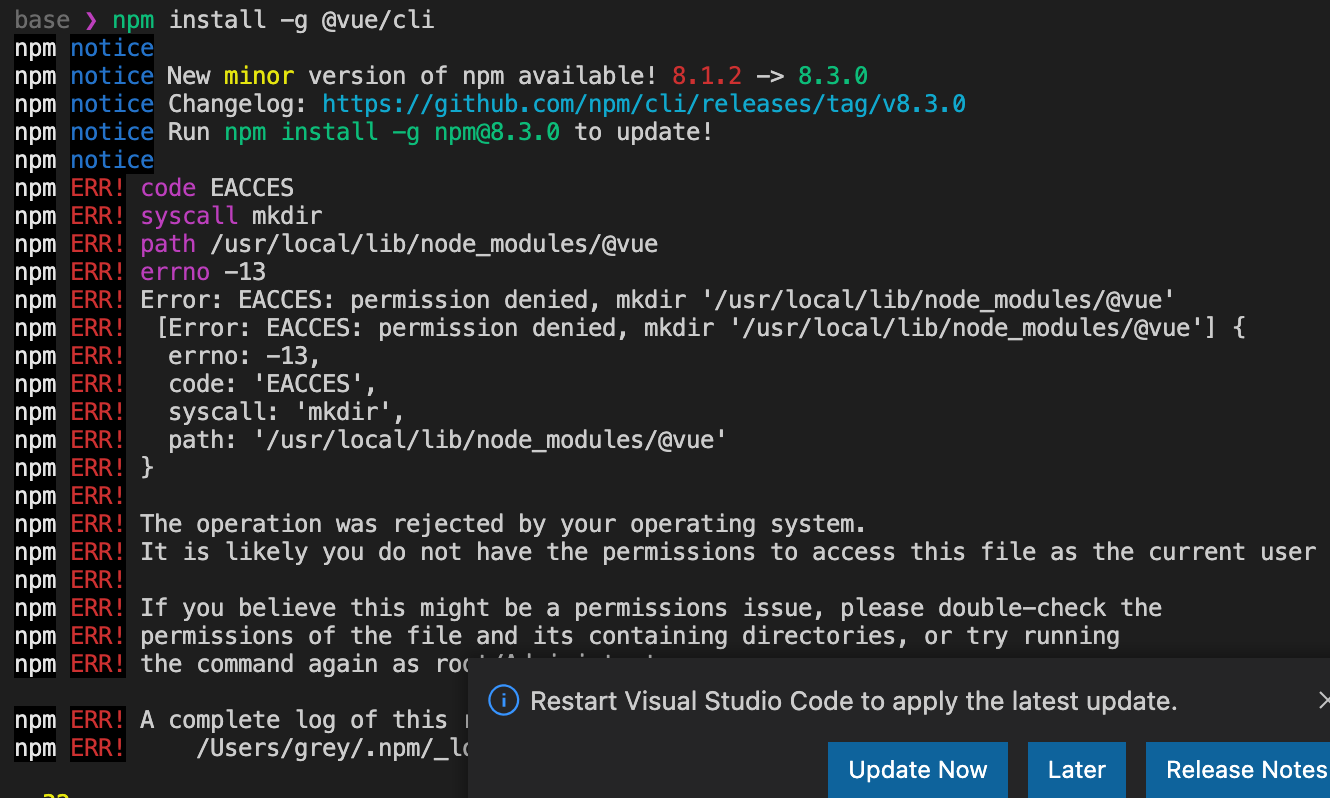
- npm 설치에서 버전 관련 에러 발생 →
npm install -g npm@8.3.0 to update! - 바로 8.3.0 버전으로 명령어를 쳤더니 permission 에러 발생 →
sudo붙여줌
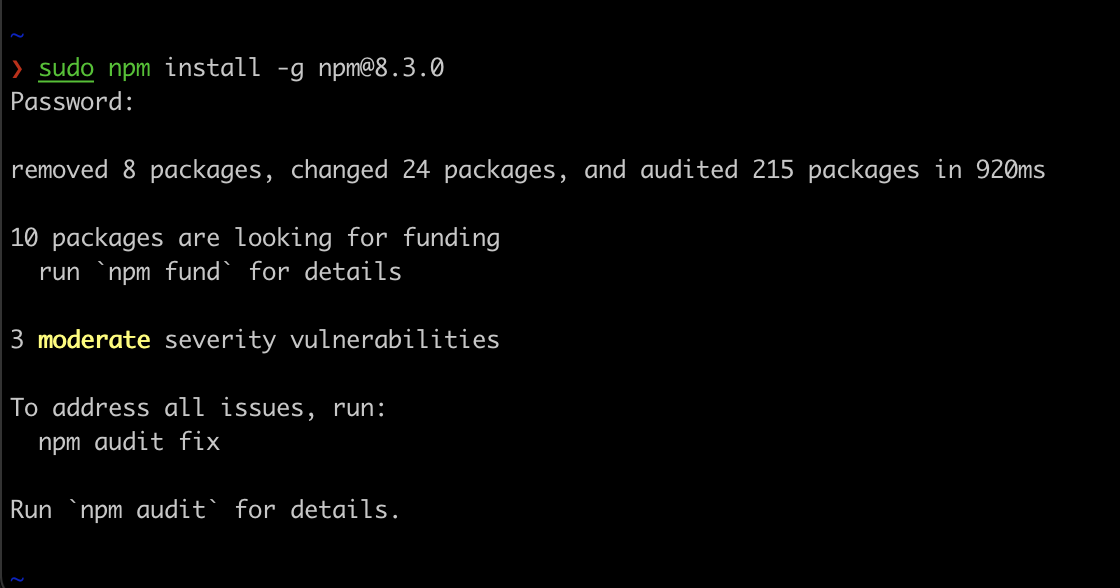
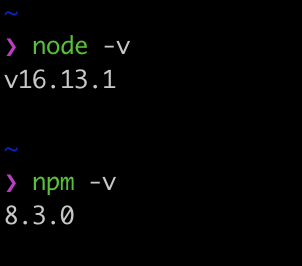
버전 확인
3) vs code 부가 플러그인 설치
- vetur
- html css support
- vue 3 snippets
2. 프로젝트 생성
1) 작업용 폴더 생성
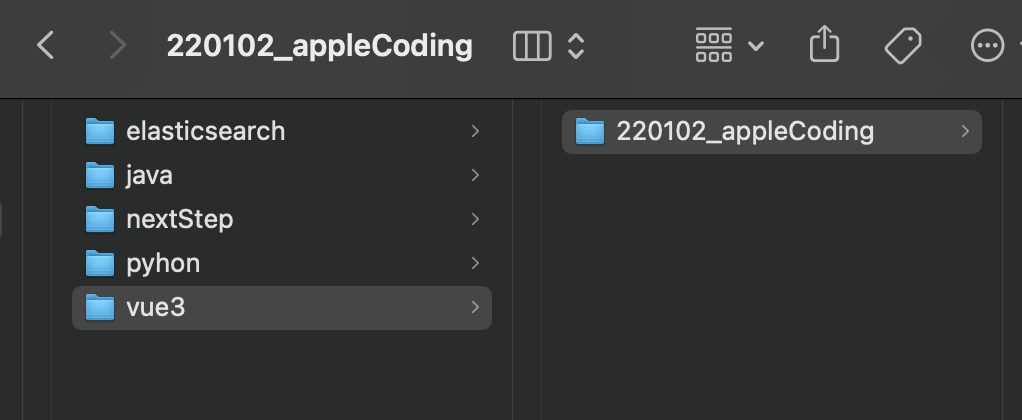
2) vs code에서 [File] - [Open Folder…] 으로 해당 작업 폴더 열기
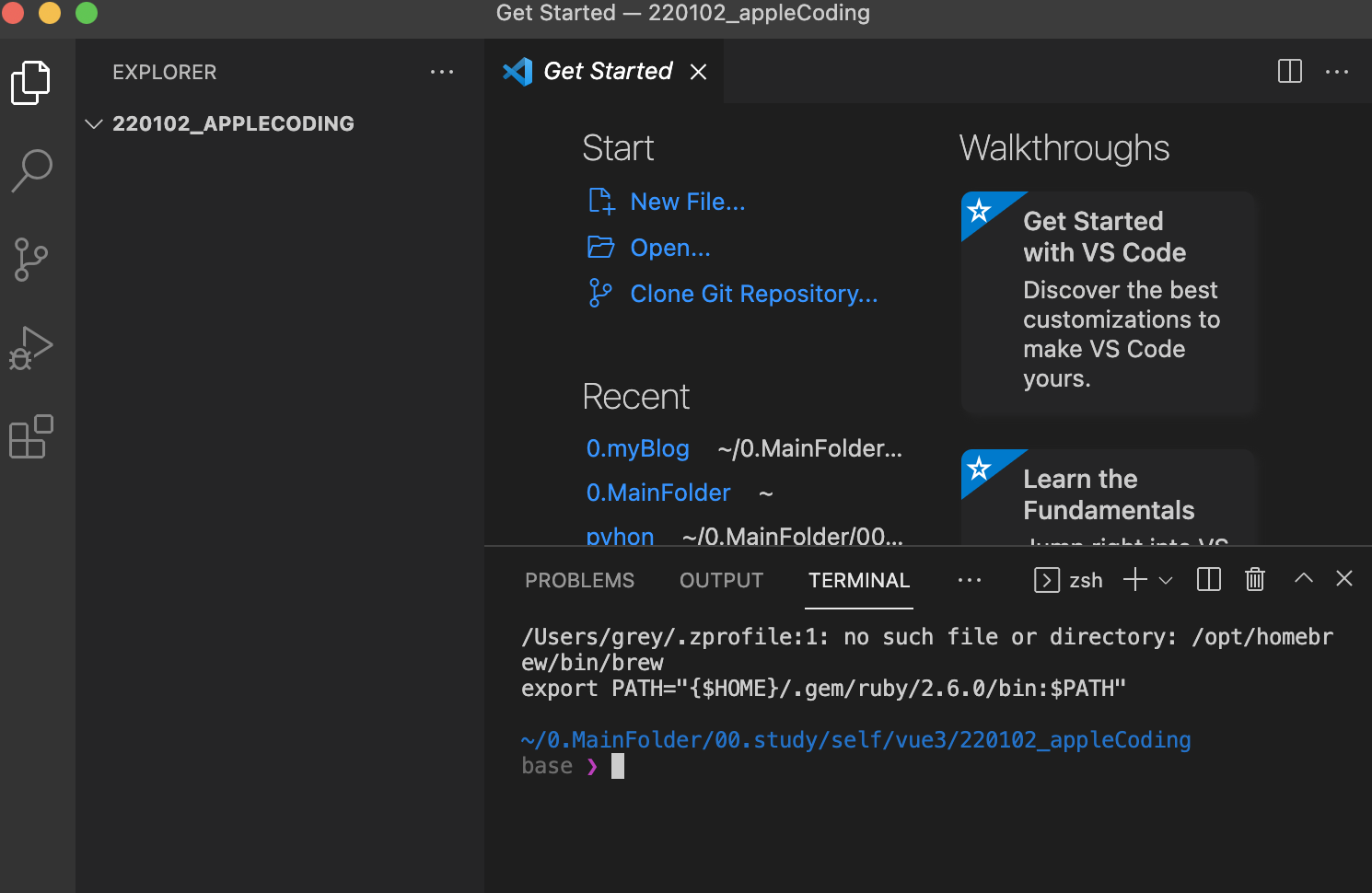
3) 터미널에 입력
vue create 프로젝트명
선택하라고 뭐가 나오면 Vue3을 선택한다
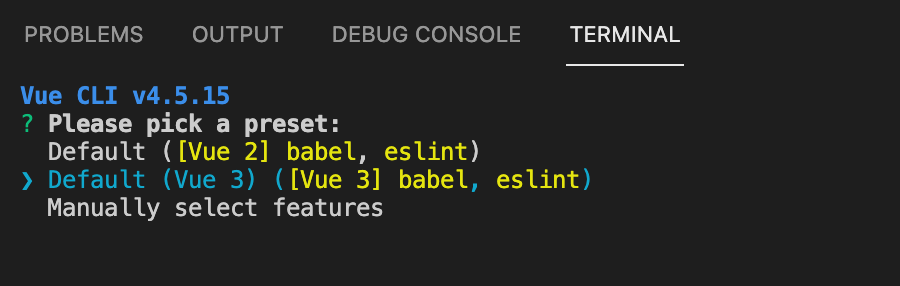
그러면 작업폴더 하위에 터미널로 입력한 프로젝트가 생성된다.

4) 이렇게 생성된 프로젝트를 에디터로 연다.
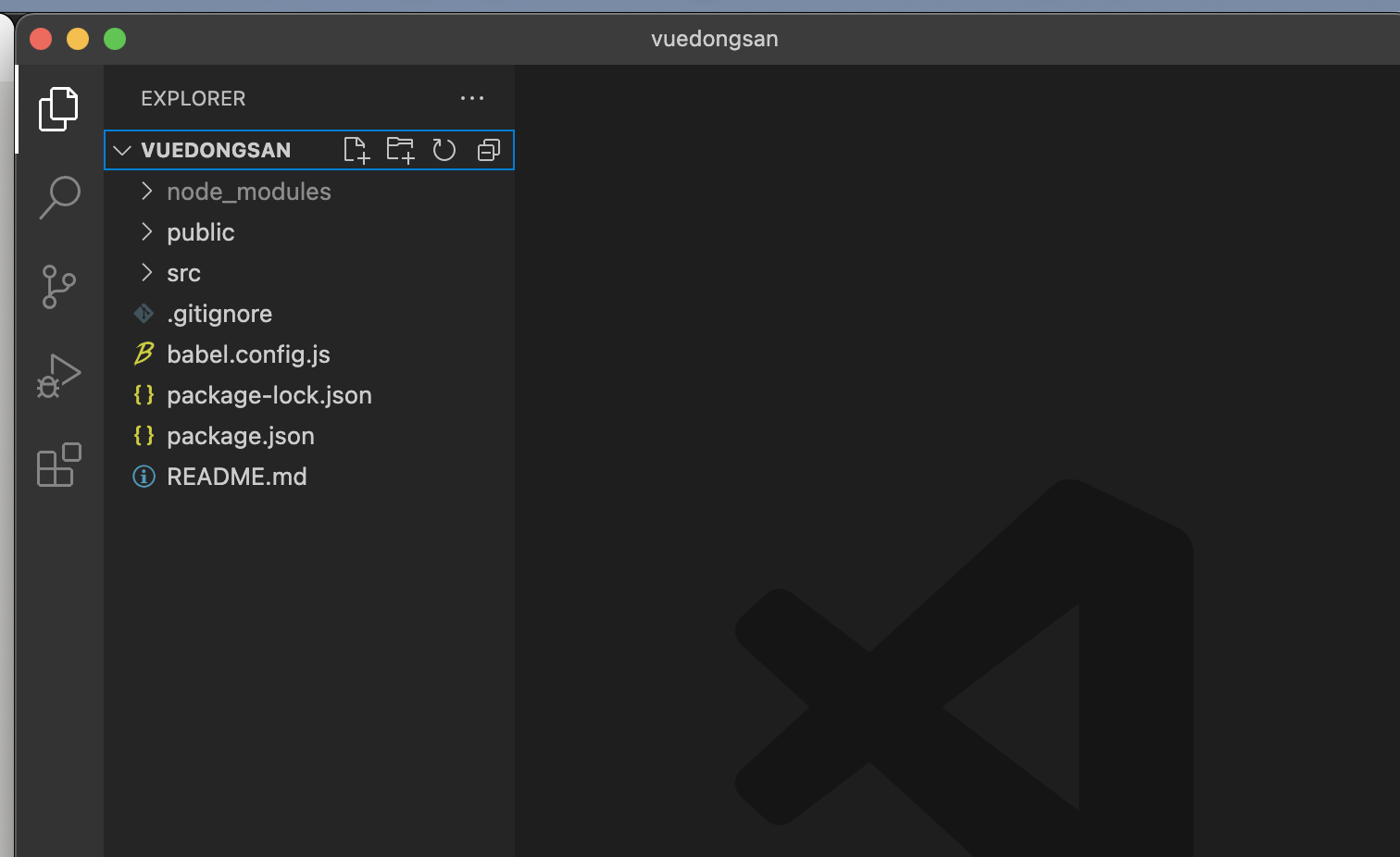
굵은 글씨로 만든 프로젝트 명이 되어 있어야 성공-✨
5) App.vue에서 코드를 짜면 됨!
여기가 메인 페이지이다.
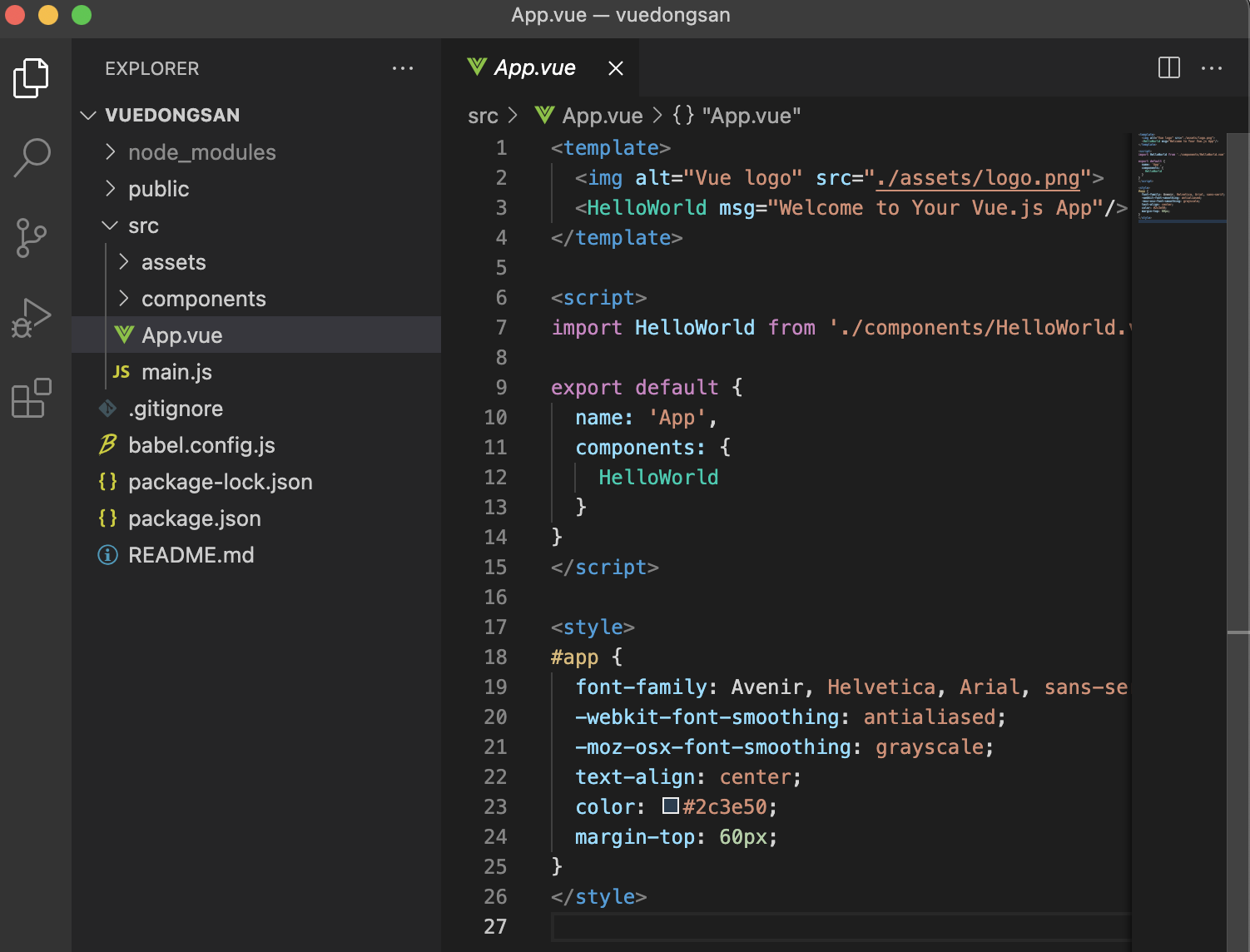
6) 미리보기로 보고싶으면 npm run serve를 쳐서 확인
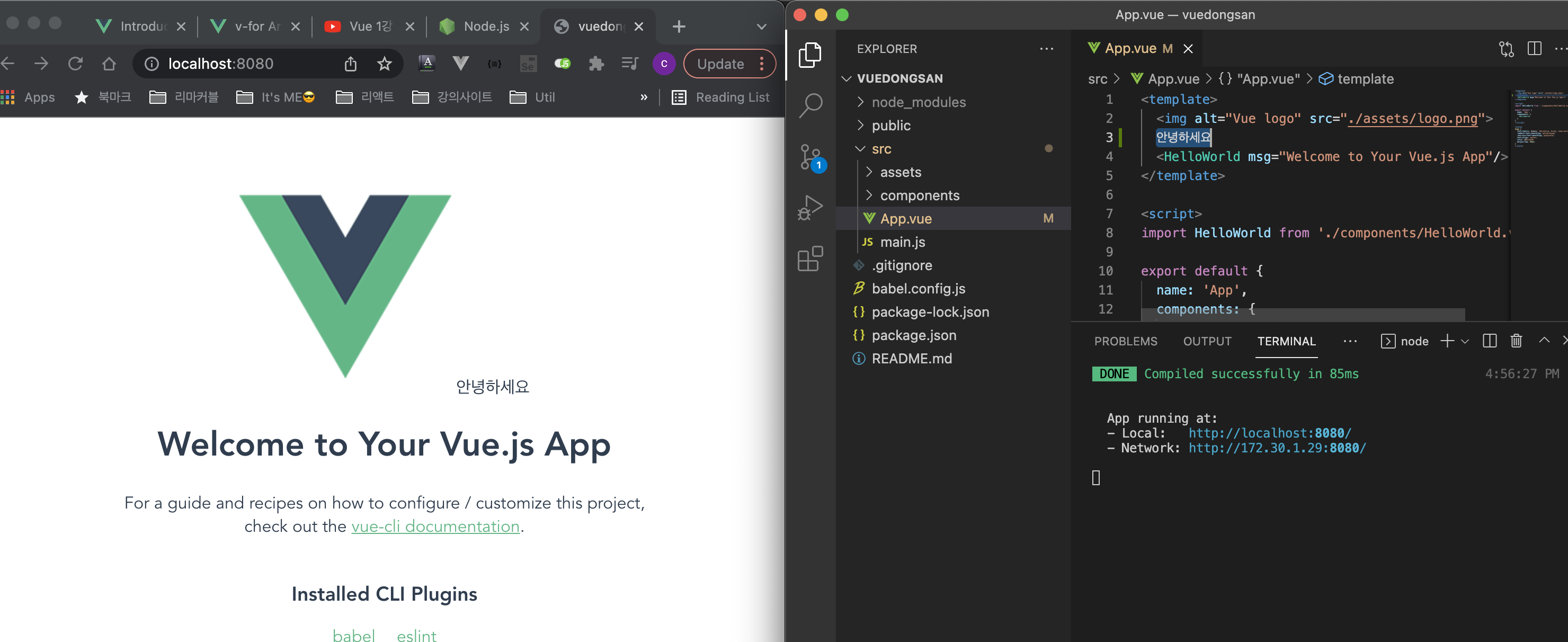
코드를 수정하면 바로바로 반영되어 볼 수 있다.
📌 App.vue를 브라우저가 어떻게 읽을 수 있지??
- App.vue에 있던 파일을 index.html에 박아넣어서 컴파일되어 볼 수 있는 것이다.
- 이 박아넣는 작업은 main.js에서 이루어진다.
+) 폴더/파일 설명
- node_modules : 프로젝트에 쓰는 모든 라이브러리들
- src : 소스코드 다 담는 곳. 실제로 코드 짜는 공간
- public : html파일, 기타 파일 보관
- 🌟
package.json: 설치한 라이브러리들의 버전, 프로젝트 설정 기록


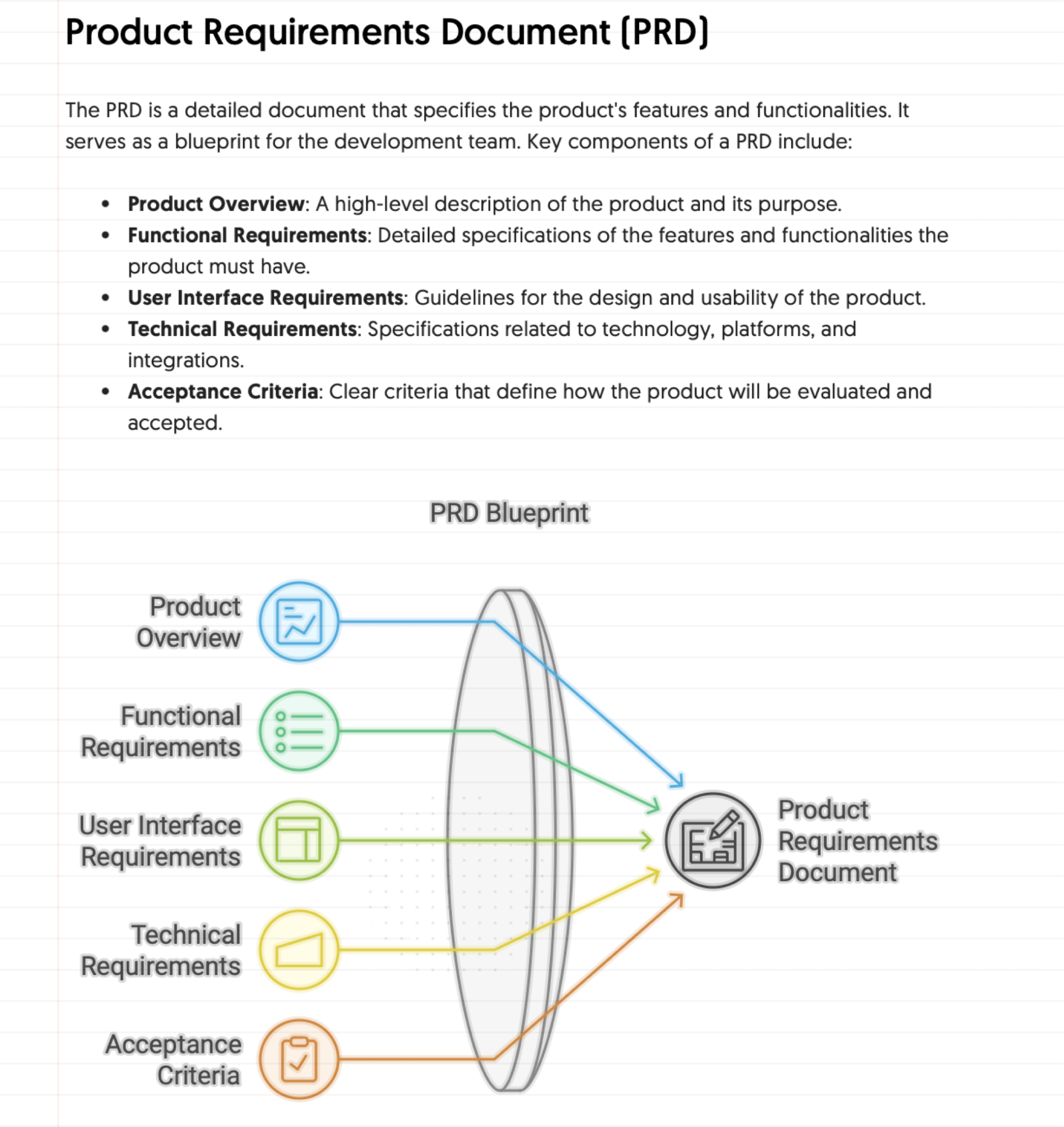


댓글남기기